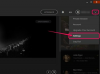วิธีใช้ Xvid Codec
เครดิตรูปภาพ: Tero Vesalainen / iStock / GettyImages
แม้ว่าเราจะไม่ได้คิดถึงเรื่องนี้บ่อยนัก แต่วิดีโอดิจิทัลก็ใช้พื้นที่จัดเก็บจำนวนมหาศาลอย่างไม่น่าเชื่อ ในขณะที่เราเพลิดเพลินกับคุณภาพที่เพิ่มขึ้นจากเทคโนโลยีการบันทึก HD และ 4K ปริมาณของภาพ ข้อมูลที่บรรจุลงในแต่ละเฟรมทำให้เกิดสถานการณ์ที่วิดีโอดิบสามารถกินพื้นที่ใดก็ได้ตั้งแต่ 100GB ขึ้นไป ต่อ ชั่วโมง ของภาพ การบีบอัดวิดีโอที่ประมวลผลช่วยประหยัดพื้นที่และทำให้การกระจายและการใช้เนื้อหาวิดีโอเป็นไปได้ มีหลายวิธีในการบีบอัดให้สำเร็จ หนึ่งในความนิยมมากที่สุดคือตัวแปลงสัญญาณ Xvid
ตัวแปลงสัญญาณวิดีโอและคุณภาพ
NS ตัวแปลงสัญญาณ – คำย่อสำหรับ ตัวถอดรหัส-ตัวถอดรหัส – เป็นโปรแกรมที่ทำงานอยู่เบื้องหลังเพื่อประมวลผลไฟล์วิดีโอหรือไฟล์เสียงในขณะที่คุณใช้งาน มีตัวแปลงสัญญาณสำหรับไฟล์เสียงและวิดีโอ และใช้อัลกอริธึมในการบีบอัดข้อมูลให้อยู่ในรูปแบบที่เข้ารหัสที่เล็กกว่า เมื่อคุณใช้ไฟล์ที่เข้ารหัสโดยโปรแกรมตัวแปลงสัญญาณ ตัวแปลงสัญญาณจะถอดรหัสข้อมูลให้อยู่ในรูปแบบที่สามารถดูได้
วีดีโอประจำวันนี้
เมื่อตัวแปลงสัญญาณบีบอัดไฟล์เสียงหรือวิดีโอ คุณภาพบางอย่างจะหายไปเพื่อแลกกับขนาดไฟล์ที่เล็กกว่า ปริมาณของคุณภาพที่เสียสละนั้นแตกต่างกันไปตามตัวแปลงสัญญาณ นี่คือเหตุผลที่ภาพยนตร์ที่เข้ารหัสซึ่งดูผ่านไซต์สตรีมมิ่งฟรีจึงดูแย่กว่าภาพยนตร์เรื่องเดียวกันใน Blu-ray หรือผ่านบริการสตรีมมิงอย่างเป็นทางการ เนื่องจากไฟล์ถูกจัดเตรียมโดยคำนึงถึงการแชร์ ไฟล์จึงถูกบีบอัดเพื่อลดความพยายามในการเข้าถึงไฟล์ และเนื่องจากไฟล์ที่แชร์นั้นฟรี คุณภาพของภาพจึงไม่ต้องกังวล
Xvid Codec คืออะไร?
Xvid คือตัวแปลงสัญญาณวิดีโอที่จัดลำดับความสำคัญของการบีบอัดไฟล์ในขณะที่รักษาระดับพื้นฐานของคุณภาพวิดีโอ มักใช้เพื่อเตรียมไฟล์วิดีโอสำหรับการแชร์ออนไลน์ มักจะผ่านบริการแชร์ไฟล์แบบ peer-to-peer เช่น BitTorrent หรือวิดีโอออนไลน์ โฮสต์เช่น OpenLoad ไฟล์วิดีโอที่เข้ารหัส Xvid จะถูกบันทึกด้วยนามสกุล .xvid หรือในกรณีที่หายากด้วยสองส่วนขยายรวมกัน ชอบ ตอนที่2.xvid.avi
วิดีโอ Xvid ที่คุณภาพระดับ HD เป็นที่ทราบกันดีอยู่แล้วว่าสามารถใส่ลงในซีดีรอมหรือดิสก์ DVD-ROM พื้นฐานได้ ในขณะที่ยังคงคุณภาพภาพไว้แม้ไฟล์จะมีขนาดเล็ก ตามที่นักพัฒนา Xvid ระบุ ไฟล์วิดีโอดิจิทัลที่มีขนาด 100GB ต่อชั่วโมงของฟุตเทจ สามารถบีบอัดให้มีขนาด 500MB ต่อชั่วโมงฟุตเทจ โดยที่ยังคงรักษาคุณภาพดีวีดีไว้เป็นอย่างน้อย สิ่งนี้ทำให้ตัวแปลงสัญญาณได้รับความนิยมอย่างเหลือเชื่อทางออนไลน์ เนื่องจาก Xvid เป็นซอฟต์แวร์โอเพ่นซอร์ส เครื่องเล่นแผ่น DVD และ Blu-ray ที่ทันสมัยจำนวนมากจึงเข้ากันได้กับรูปแบบตัวแปลงสัญญาณ ทำให้สามารถเล่นแผ่น DVD ที่เบิร์นด้วยไฟล์วิดีโอที่เข้ารหัส Xvid ได้โดยไม่มีปัญหา
ใช้ Xvid กับ VLC
แม้ว่าโปรแกรมเล่นสื่อบางโปรแกรมจะเข้ากันได้กับตัวแปลงสัญญาณ Xvid แต่ไม่ใช่ทุกโปรแกรมที่ยอมรับไฟล์ที่เข้ารหัสตามค่าเริ่มต้น ในสถานการณ์สมมตินี้ วิธีที่ง่ายที่สุดในการชมภาพยนตร์ Xvid คือการติดตั้งและใช้ VLC Media Player จากการออกแบบ VLC เข้ากันได้กับตัวแปลงสัญญาณวิดีโอที่หลากหลายตั้งแต่แกะกล่อง หลังจากที่คุณติดตั้งโปรแกรมฟรี การดูวิดีโอที่เข้ารหัสด้วย Xvid นั้นทำได้ง่ายเพียงแค่ลากและวางลงในหน้าต่างโปรแกรม VLC แล้วกด เล่น หรือโดยการดับเบิลคลิกที่ไฟล์วิดีโอ เช่นเดียวกับที่คุณทำเมื่อดูวิดีโอด้วย Windows Media Player หรือ iTunes
การติดตั้ง Xvid ด้วยตนเอง
หากคุณต้องการใช้ไฟล์ Xvid กับเครื่องเล่นวิดีโออื่น คุณสามารถติดตั้ง Xvid codec ลงในคอมพิวเตอร์ของคุณโดยติดตั้งตัวแปลงสัญญาณ multipack ที่รวม Xvid ด้วย ตัวแปลงสัญญาณที่แพร่หลายอื่นๆ สองสามตัว เช่น Combined Community Codec Pack (CCCP) หรือ K-Lite Mega Codec Pack หรือโดยการติดตั้ง Xvid codec เพียงอย่างเดียวผ่าน Xvid เว็บไซต์.
ในการติดตั้งตัวแปลงสัญญาณ ให้ดาวน์โหลดตัวติดตั้ง Xvid จากเว็บไซต์ตัวแปลงสัญญาณและทำตามคำแนะนำในการติดตั้ง คุณอาจต้องชี้ตัวติดตั้งไปยังไดเร็กทอรีที่ติดตั้งโปรแกรมเล่นสื่อที่คุณเลือก แต่เมื่อทำการติดตั้ง คุณจะสามารถเล่นวิดีโอ Xvid ได้ราวกับว่าเป็นไฟล์วิดีโอปกติ